жӮЁеҘҪпјҢзҷ»еҪ•еҗҺжүҚиғҪдёӢи®ўеҚ•е“ҰпјҒ
жӮЁеҘҪпјҢзҷ»еҪ•еҗҺжүҚиғҪдёӢи®ўеҚ•е“ҰпјҒ
жң¬ж–Үе°Ҹзј–дёәеӨ§е®¶иҜҰз»Ҷд»Ӣз»ҚвҖңwin7ејҖжңәеҗҜеҠЁйЎ№жҖҺд№Ҳи®ҫзҪ®вҖқпјҢеҶ…е®№иҜҰз»ҶпјҢжӯҘйӘӨжё…жҷ°пјҢз»ҶиҠӮеӨ„зҗҶеҰҘеҪ“пјҢеёҢжңӣиҝҷзҜҮвҖңwin7ејҖжңәеҗҜеҠЁйЎ№жҖҺд№Ҳи®ҫзҪ®вҖқж–Үз« иғҪеё®еҠ©еӨ§е®¶и§ЈеҶіз–‘жғ‘пјҢдёӢйқўи·ҹзқҖе°Ҹзј–зҡ„жҖқи·Ҝж…ўж…ўж·ұе…ҘпјҢдёҖиө·жқҘеӯҰд№ ж–°зҹҘиҜҶеҗ§гҖӮ
дёҖпјҡејҖжңәиҪҜ件еҗҜеҠЁи®ҫзҪ®гҖӮ
1гҖҒйҰ–е…ҲдҪҝз”Ёй”®зӣҳвҖңwin+rвҖқеҝ«жҚ·й”®пјҢиҫ“е…ҘвҖңmsconfigвҖқпјҢдҪҝз”ЁеӣһиҪҰзЎ®е®ҡгҖӮ
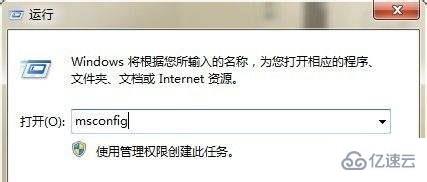
2гҖҒеңЁзі»з»ҹй…ҚзҪ®дёҠж–№йҖүжӢ©вҖң常规вҖқйҖүйЎ№еҚЎпјҢ然еҗҺйҖүжӢ©дёӢж–№вҖңжңүйҖүжӢ©зҡ„еҗҜеҠЁвҖқпјҢ然еҗҺе°ҶвҖңеҠ иҪҪеҗҜеҠЁйЎ№вҖқзӮ№жҲҗеӣҫзӨәеҪўзҠ¶гҖӮ
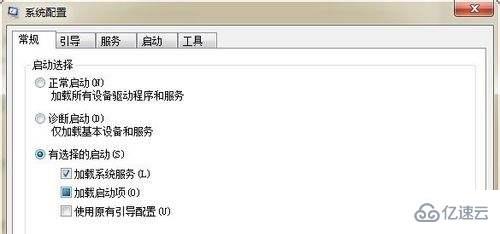
3гҖҒ然еҗҺйҖүжӢ©дёҠж–№вҖңеҗҜеҠЁвҖқйҖүйЎ№еҚЎпјҢеӢҫйҖүжғіиҰҒејҖжңәеҗҜеҠЁзҡ„иҪҜ件пјҢеҸ–ж¶ҲеӢҫйҖүдёҚжғіиҰҒејҖжңәеҗҜеҠЁзҡ„иҪҜ件еҚіеҸҜгҖӮ
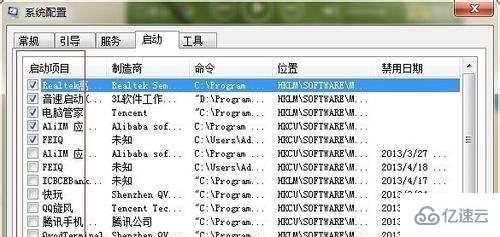
дәҢпјҡи®ҫзҪ®зЎ¬зӣҳеҗҜеҠЁйЎ№
1гҖҒдёҖиҲ¬еә”з”ЁдәҺuзӣҳйҮҚиЈ…ж—¶жӣҙж”№uзӣҳеҗҜеҠЁйЎ№пјҢйҰ–е…ҲеҲ¶дҪңдёҖдёӘзі»з»ҹuзӣҳгҖӮ
2гҖҒ然еҗҺе°ҶжғіиҰҒе®үиЈ…зҡ„зі»з»ҹж”ҫе…ҘuзӣҳдёӯгҖӮ
гҖҗе®ҳж–№win7ж——иҲ°зүҲдёӢиҪҪгҖ‘
иҝҷж¬ҫзі»з»ҹеңЁе®ҳж–№win7ж——иҲ°зүҲзҡ„еҹәзЎҖдёҠеҠ е…ҘдәҶжӣҙеӨҡеҠҹиғҪжЁЎејҸпјҢдҝқиҜҒз”ЁжҲ·еңЁдҪҝз”ЁиҝҮзЁӢдёӯиғҪеӨҹйҖүжӢ©еҲ°иҮӘе·ұжңҖйҖӮеҗҲзҡ„еҠҹиғҪжЁЎејҸгҖӮ
еҗҢж—¶пјҢиҜҘзі»з»ҹиҝҳе°ҶеӨ§йғЁеҲҶзҡ„е®һз”Ёй©ұеҠЁе°ҒиЈ…еңЁеҶ…пјҢз”ЁжҲ·еҸҜд»Ҙж №жҚ®е®һз”Ёзҡ„硬件иҮӘиЎҢйҖүжӢ©зӣёе…ізҡ„й©ұеҠЁе®үиЈ…дҪҝз”ЁгҖӮ

3гҖҒе°ҶuзӣҳжҸ’е…Ҙз”өи„‘пјҢ然еҗҺдҪҝз”Ёзғӯй”®иҝӣе…Ҙbiosи®ҫзҪ®пјҲдёҖиҲ¬жҳҜвҖңDelвҖқжҲ–иҖ…вҖңF12вҖқпјҢиҜҰи§Ғз”өи„‘иҜҙжҳҺд№ҰпјүгҖӮ
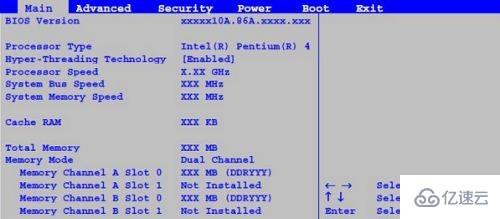
4гҖҒжҢүй”®зӣҳвҖңвҶ’вҖқпјҢеҲҮжҚўеҲ°вҖңBootвҖқпјҢ移еҠЁеҲ°вҖңBoot DeviceвҖқпјҢжҢүдёӢеӣһиҪҰгҖӮ
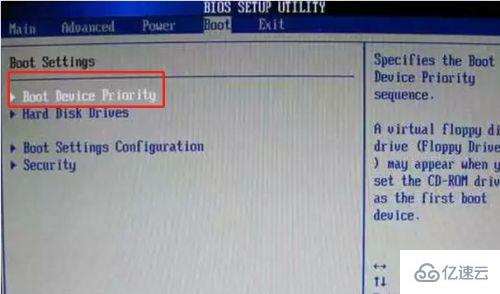
5гҖҒе°ҶвҖңUSB HDDвҖқи®ҫзҪ®еҲ°з¬¬дёҖдёӘпјҢ然еҗҺжҢүвҖңF10вҖқдҝқеӯҳпјҢиҝҷж ·е°ұи®ҫзҪ®еҘҪuзӣҳеҗҜеҠЁдәҶпјҢеҰӮжһңиҰҒи®ҫзҪ®е…¶д»–еҗҜеҠЁйЎ№д№ҹеҸҜд»ҘжҢүдёҠиҝ°ж–№жі•ж“ҚдҪңгҖӮ
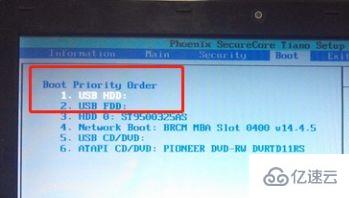
6гҖҒд№ӢеҗҺеҸӘиҰҒйҮҚеҗҜз”өи„‘пјҢиҝӣе…Ҙpeзі»з»ҹпјҢе°ұиғҪеӨҹдҪҝз”Ёд№ӢеүҚдёӢиҪҪзҡ„зі»з»ҹиҝӣиЎҢйҮҚиЈ…дәҶгҖӮ
иҜ»еҲ°иҝҷйҮҢпјҢиҝҷзҜҮвҖңwin7ејҖжңәеҗҜеҠЁйЎ№жҖҺд№Ҳи®ҫзҪ®вҖқж–Үз« е·Із»Ҹд»Ӣз»Қе®ҢжҜ•пјҢжғіиҰҒжҺҢжҸЎиҝҷзҜҮж–Үз« зҡ„зҹҘиҜҶзӮ№иҝҳйңҖиҰҒеӨ§е®¶иҮӘе·ұеҠЁжүӢе®һи·өдҪҝз”ЁиҝҮжүҚиғҪйўҶдјҡпјҢеҰӮжһңжғідәҶи§ЈжӣҙеӨҡзӣёе…іеҶ…е®№зҡ„ж–Үз« пјҢж¬ўиҝҺе…іжіЁдәҝйҖҹдә‘иЎҢдёҡиө„и®Ҝйў‘йҒ“гҖӮ
е…ҚиҙЈеЈ°жҳҺпјҡжң¬з«ҷеҸ‘еёғзҡ„еҶ…е®№пјҲеӣҫзүҮгҖҒи§Ҷйў‘е’Ңж–Үеӯ—пјүд»ҘеҺҹеҲӣгҖҒиҪ¬иҪҪе’ҢеҲҶдә«дёәдё»пјҢж–Үз« и§ӮзӮ№дёҚд»ЈиЎЁжң¬зҪ‘з«ҷз«ӢеңәпјҢеҰӮжһңж¶үеҸҠдҫөжқғиҜ·иҒ”зі»з«ҷй•ҝйӮ®з®ұпјҡis@yisu.comиҝӣиЎҢдёҫжҠҘпјҢ并жҸҗдҫӣзӣёе…іиҜҒжҚ®пјҢдёҖз»ҸжҹҘе®һпјҢе°Ҷз«ӢеҲ»еҲ йҷӨж¶үе«ҢдҫөжқғеҶ…е®№гҖӮ